excel表格一行变三行
来源:网络收集 点击: 时间:2024-03-01【导读】:
excel表格一行内容变三行显示,如何设置?下面分享一下具体的操作方法。品牌型号:联想V340系统版本:Windows7软件版本:WPS Office2021方法/步骤1/6分步阅读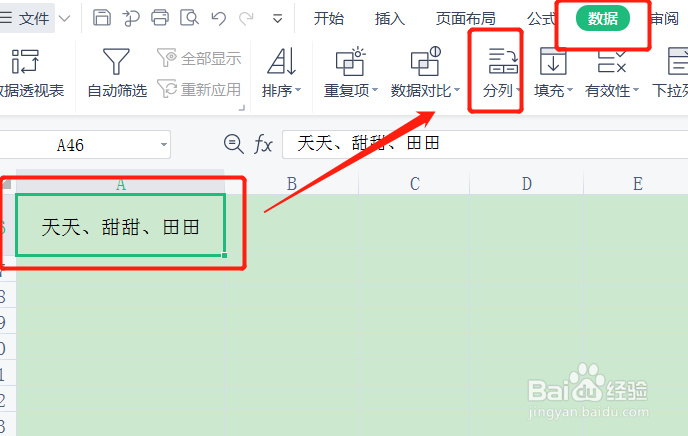 2/6
2/6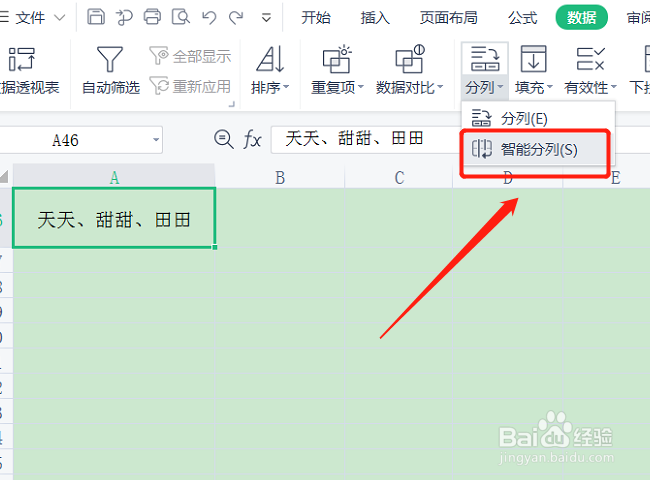 3/6
3/6 4/6
4/6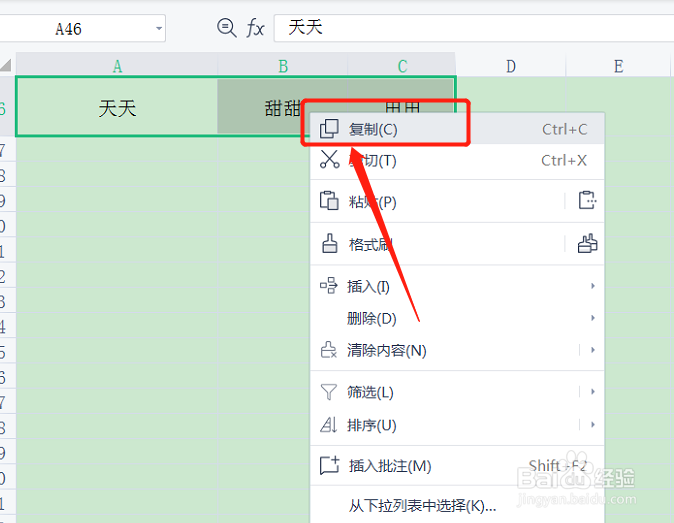 5/6
5/6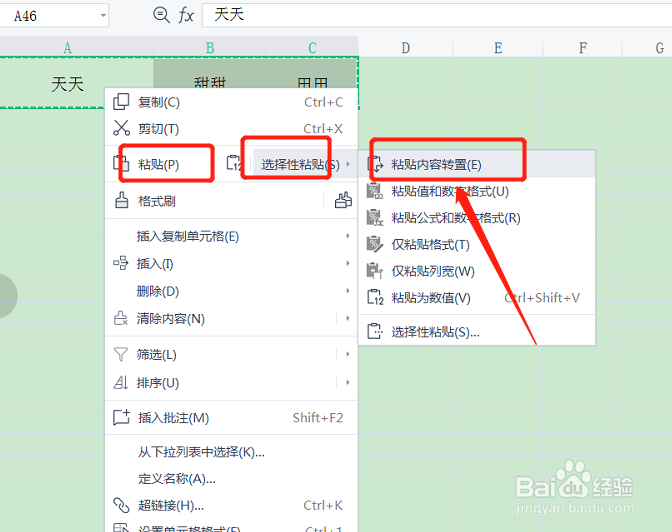 6/6
6/6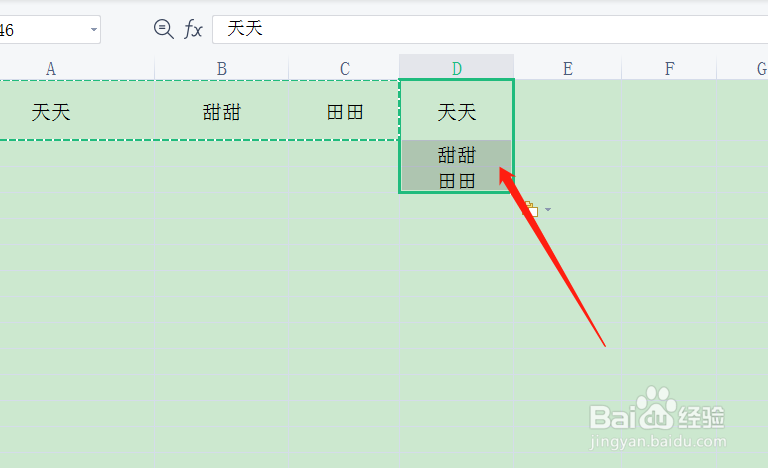 方法/步骤21/5
方法/步骤21/5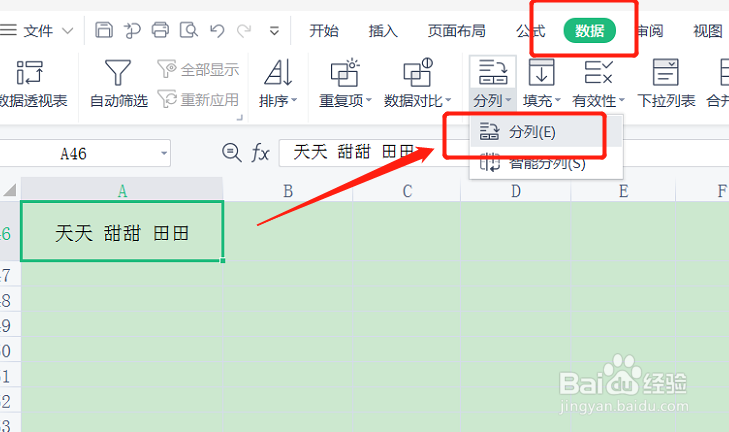 2/5
2/5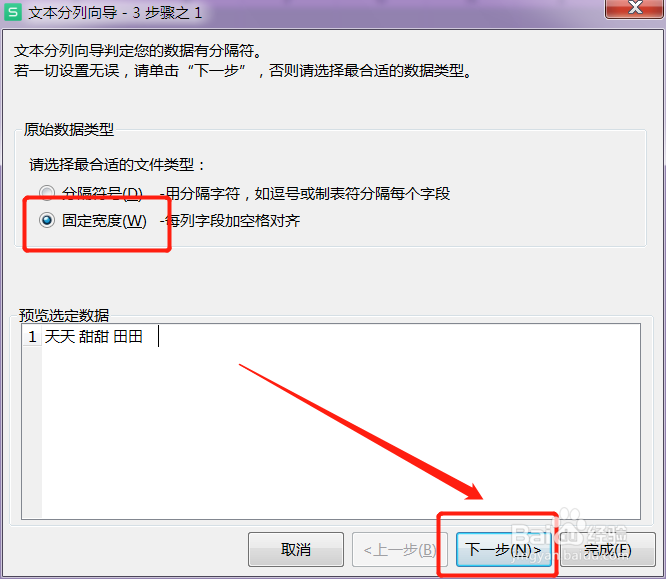 3/5
3/5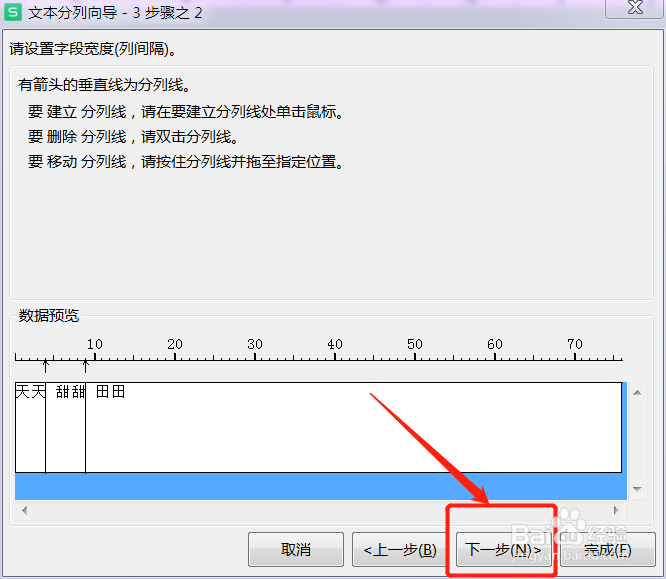
 4/5
4/5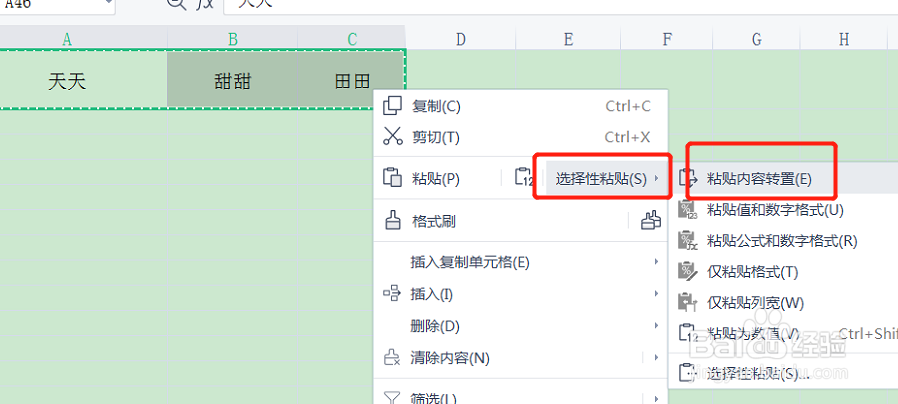 5/5
5/5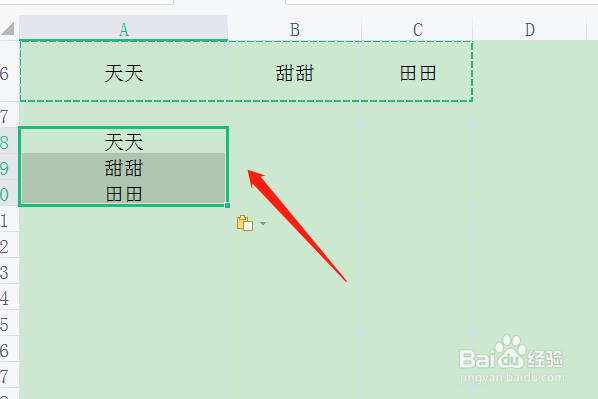 方法/步骤31/3
方法/步骤31/3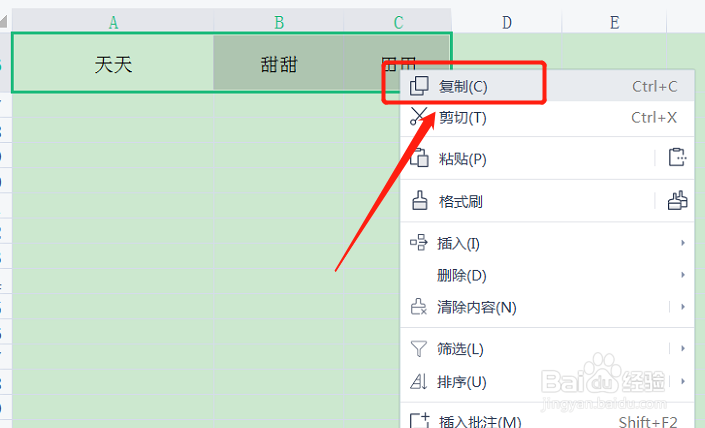 2/3
2/3 3/3
3/3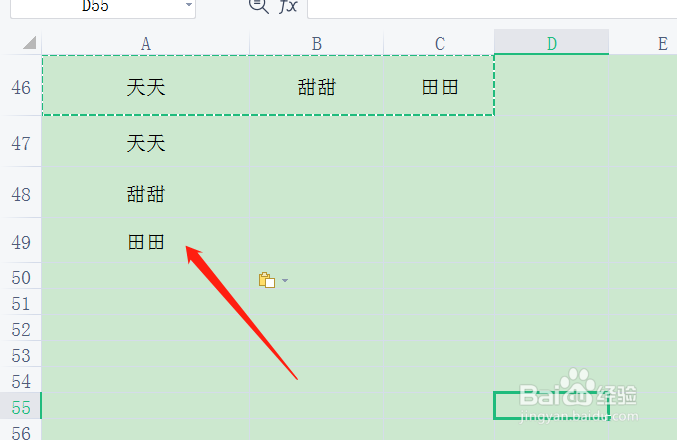 一行内容变多行
一行内容变多行
一个单元格内容智能分列:
选中表格内容,点击数据下的分列。
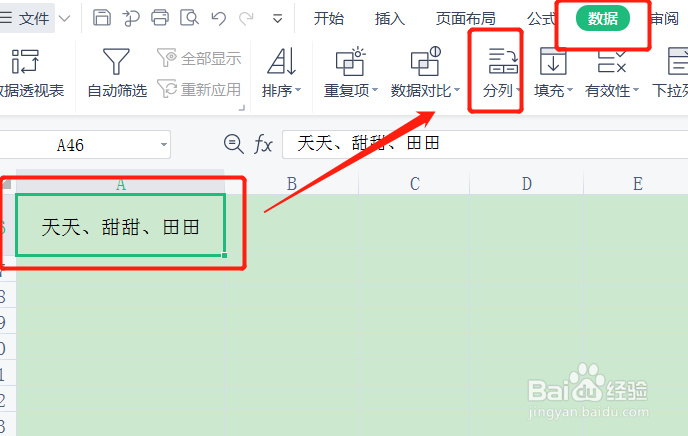 2/6
2/6在分列下点击智能分列即可。
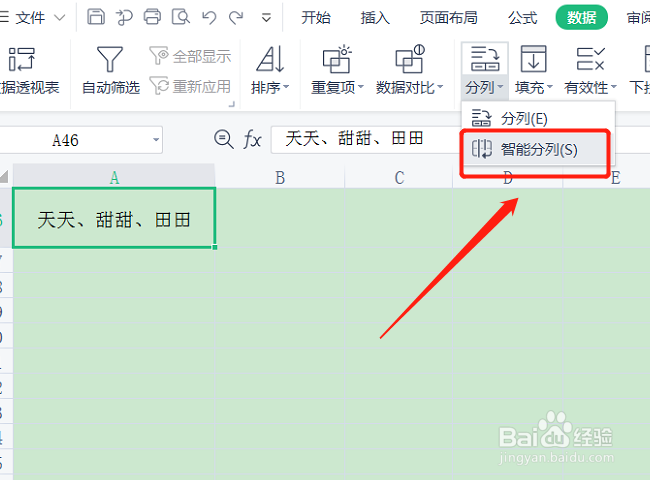 3/6
3/6显示智能分列的结果,点击完成。
 4/6
4/6即可将单元格内容分开显示,再点击复制。
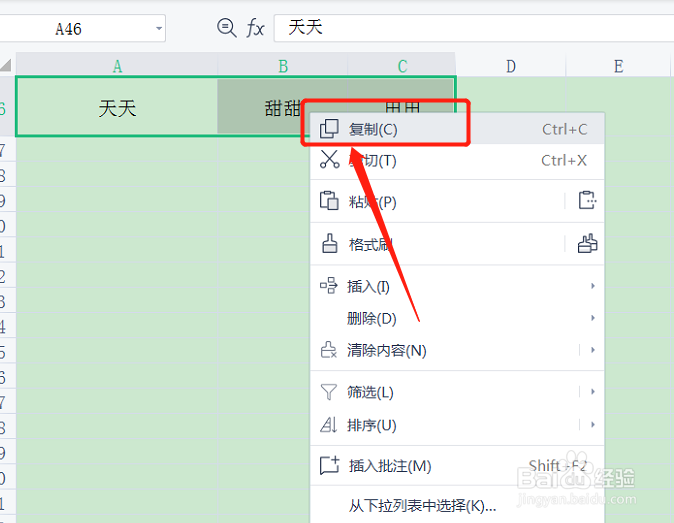 5/6
5/6张贴-选择性粘贴-粘贴内容转置。
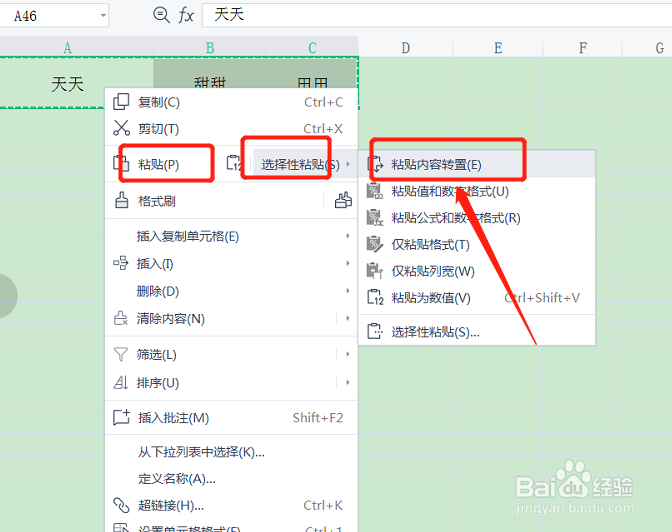 6/6
6/6即可将一行内容多行显示。
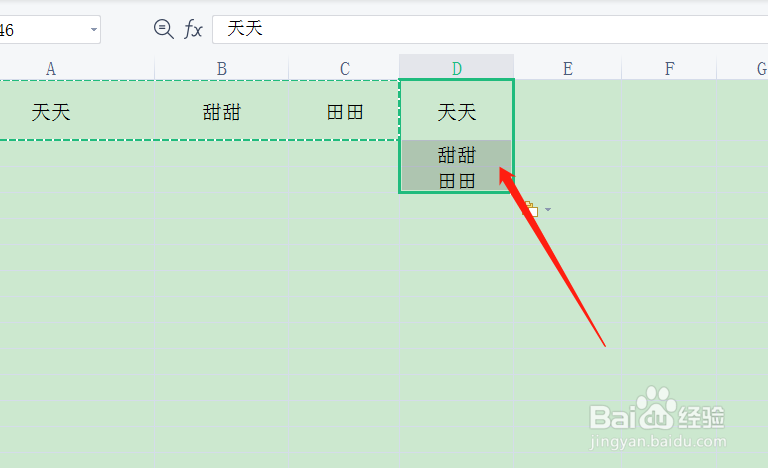 方法/步骤21/5
方法/步骤21/5一个单元格内容手动分列:
选中单元格内容,点击数据-分列-分列。
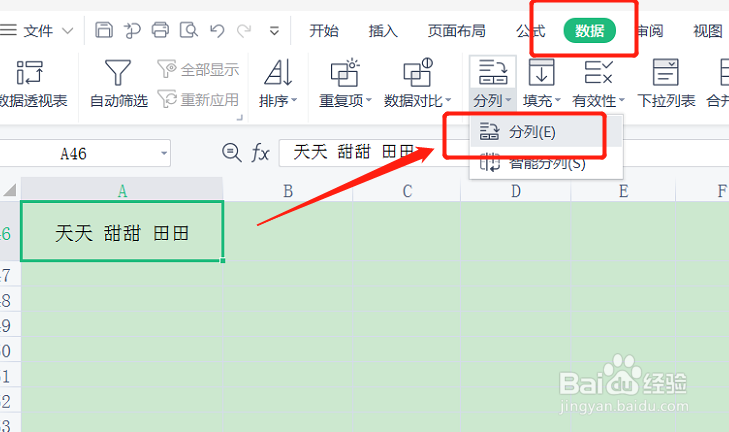 2/5
2/5进入到分列步骤,点击固定宽度-下一步。
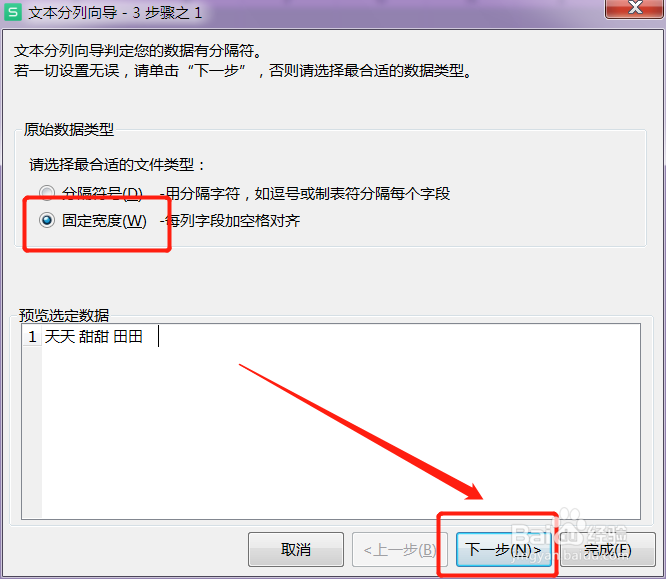 3/5
3/5显示出分列的结果,点击下一步-完成即可。
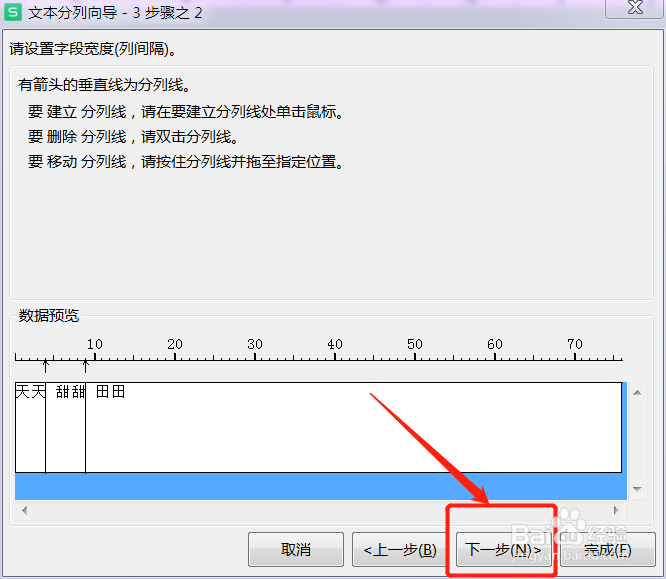
 4/5
4/5即可将表格中的内容分成多个单元格显示,进行复制-粘贴-选择性粘贴-粘贴内容转置。
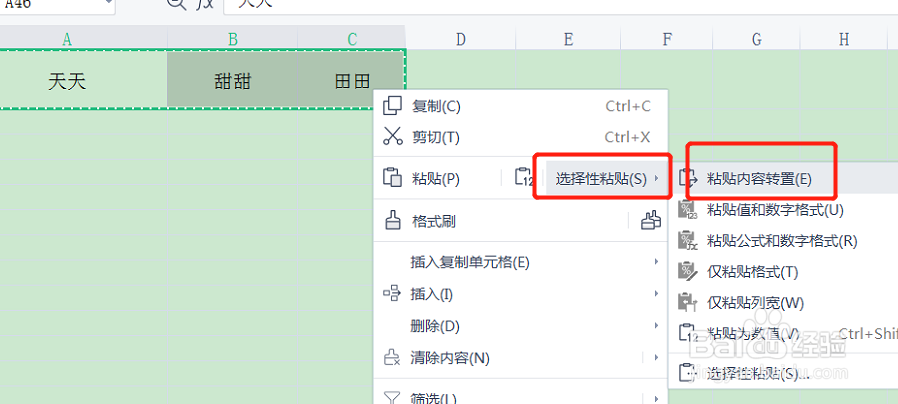 5/5
5/5即可实现一行内容变成多行。
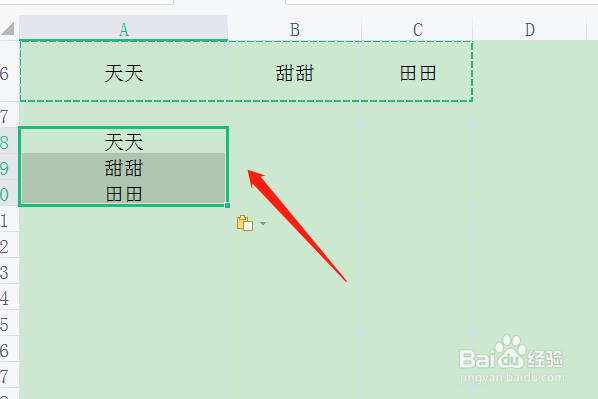 方法/步骤31/3
方法/步骤31/3首先打开表格,选中三个单元格内容进行复制。
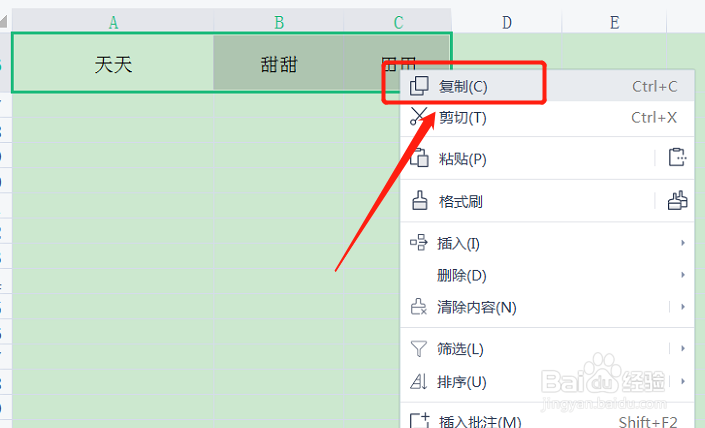 2/3
2/3鼠标右击粘贴-选择性粘贴-粘贴内容转置。
 3/3
3/3即可将一行内容分成三行显示。
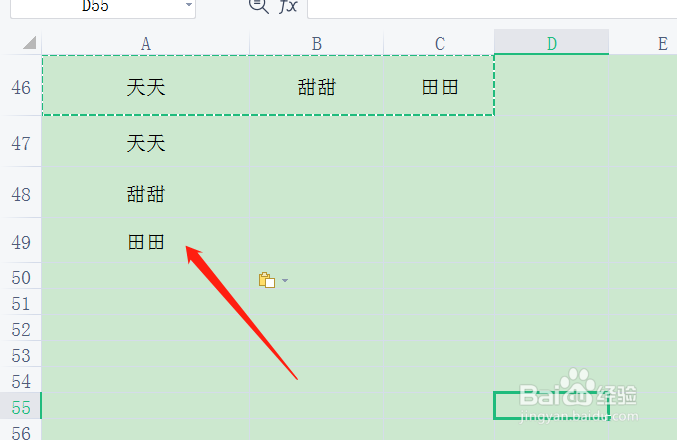 一行内容变多行
一行内容变多行 版权声明:
1、本文系转载,版权归原作者所有,旨在传递信息,不代表看本站的观点和立场。
2、本站仅提供信息发布平台,不承担相关法律责任。
3、若侵犯您的版权或隐私,请联系本站管理员删除。
4、文章链接:http://www.1haoku.cn/art_183792.html
上一篇:微信小游戏中国象棋残局楚汉争霸第35关攻略
下一篇:绿松石怎么鉴定
 订阅
订阅